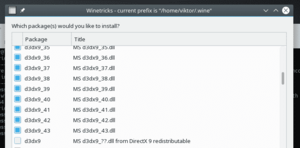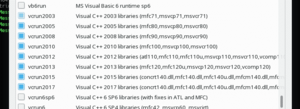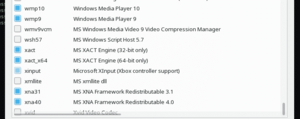「インストール - Wine」の版間の差分
編集の要約なし |
|||
| (同じ利用者による、間の4版が非表示) | |||
| 9行目: | 9行目: | ||
== Wineのインストール == | == Wineのインストール == | ||
==== RHEL ==== | ==== RHEL ==== | ||
===== EPELリポジトリからインストール ===== | |||
EPELリポジトリを使用して、より簡単にWineをインストールすることができる。<br> | |||
ただし、最新安定版のWineが存在しないため注意すること。<br> | |||
<br> | |||
EPELリポジトリを追加する。<br> | |||
sudo rpm -Uvh https://dl.fedoraproject.org/pub/epel/7/x86_64/Packages/e/epel-release-7-11.noarch.rpm | |||
<br> | |||
Wineをインストールするため、以下のコマンドを実行する。<br> | |||
sudo yum install wine | |||
<br> | |||
===== ソースコードからインストール ===== | ===== ソースコードからインストール ===== | ||
Wineをコンパイルするために必要な依存関係のライブラリをインストールする。<br> | Wineをコンパイルするために必要な依存関係のライブラリをインストールする。<br> | ||
| 27行目: | 37行目: | ||
./configure –enabled-win64 --prefix=/home/<ユーザ名>/Wine | ./configure –enabled-win64 --prefix=/home/<ユーザ名>/Wine | ||
<br> | <br> | ||
make -j | make -j $(nproc) | ||
make install | make install | ||
<br> | <br> | ||
==== SUSE ==== | ==== SUSE ==== | ||
===== リポジトリを追加してインストール ===== | ===== リポジトリを追加してインストール ===== | ||
以下のリポジトリを追加する。<br> | 以下のリポジトリを追加する。<br> | ||
sudo zypper addrepo -r 'https://download.opensuse.org/repositories/Emulators/$releasever/' | |||
sudo zypper addrepo -r https:// | |||
sudo zypper refresh | sudo zypper refresh | ||
<br> | <br> | ||
Wineをインストールする。<br> | |||
sudo zypper install wine | sudo zypper install wine | ||
<br> | <br> | ||
===== ソースコードからインストール ===== | ===== ソースコードからインストール ===== | ||
Wineのビルドに必要なライブラリをインストールする。<br> | Wineのビルドに必要なライブラリをインストールする。<br> | ||
sudo zypper install glibc-devel | <u>Linux 64ビットを使用している場合は、32ビットライブラリもインストールする必要がある。</u><br> | ||
dbus-1-glib-devel dbus-1-devel fontconfig-devel freetype-devel libgnutls-devel | # 64ビット向けWineをインストールする場合 | ||
libX11-devel libXcomposite-devel libXcursor-devel libXfixes-devel libXi-devel libXrandr-devel libXrender-devel libXext-devel | sudo zypper install glibc-devel glib2-devel ncurses-devel xz-devel zlib-devel libxml2-devel libopenssl-devel \ | ||
mingw64-gcc mingw64-gcc-c++ \ | |||
dbus-1-glib-devel dbus-1-devel fontconfig-devel freetype-devel freetype2-devel \ | |||
libSDL2-devel | libgnutls-devel libunwind-devel libpcap-devel capi4linux-devel libcom_err-devel \ | ||
cups-devel | systemd-devel libSDL2-devel libusb-1_0-devel unixODBC-devel cups-devel sane-backends-devel \ | ||
ocl-icd-devel liblcms2-devel krb5-devel samba-devel openldap2-devel \ | |||
giflib-devel libexif-devel libgsm-devel libjpeg8-devel libpng16-compat-devel \ | |||
libtiff-devel libgphoto2-devel \ | |||
alsa-devel libpulse-devel openal-soft-devel mpg123-devel libv4l-devel \ | |||
gstreamer-devel gstreamer-plugins-base-devel \ | |||
Mesa-libGL-devel libOSMesa-devel libX11-devel libXcomposite-devel \ | |||
libXcursor-devel libXfixes-devel libXi-devel libXrandr-devel libXrender-devel \ | |||
libXext-devel libXinerama-devel libXxf86vm-devel libxslt-devel xorg-x11-devel \ | |||
glu-devel freeglut-devel opencl-headers \ | |||
vulkan vulkan-devel vulkan-headers Mesa-libVulkan-devel | |||
# 32ビット向けWineをインストールする場合 | |||
sudo zypper install glibc-devel-32bit glib2-devel-32bit ncurses-devel-32bit xz-devel-32bit zlib-devel-32bit \ | |||
libxml2-devel-32bit libopenssl-devel-32bit dbus-1-glib-devel-32bit dbus-1-devel-32bit \ | |||
fontconfig-devel-32bit freetype2-devel-32bit libgnutls-devel-32bit libpcap-devel-32bit \ | |||
capi4linux-devel-32bit libcom_err-devel-32bit libSDL2-devel-32bit libusb-1_0-devel-32bit \ | |||
unixODBC-devel-32bit cups-devel-32bit sane-backends-devel-32bit ocl-icd-devel-32bit \ | |||
liblcms2-devel-32bit krb5-devel-32bit samba-devel-32bit openldap2-devel-32bit \ | |||
giflib-devel-32bit libexif-devel-32bit libgsm-devel-32bit libjpeg8-devel-32bit \ | |||
libtiff-devel-32bit libgphoto2-devel-32bit libpng16-compat-devel-32bit \ | |||
alsa-devel-32bit libpulse-devel-32bit openal-soft-devel-32bit mpg123-devel-32bit \ | |||
libv4l-devel-32bit gstreamer-devel-32bit gstreamer-plugins-base-devel-32bit \ | |||
Mesa-libGL-devel-32bit libOSMesa-devel-32bit libX11-devel-32bit libXcomposite-devel-32bit \ | |||
libXcursor-devel-32bit libXfixes-devel-32bit libXi-devel-32bit libXrandr-devel-32bit \ | |||
libXrender-devel-32bit libXext-devel-32bit libXinerama-devel-32bit libXxf86vm-devel-32bit \ | |||
libxslt-devel-32bit \ | |||
glu-devel-32bit freeglut-devel-32bit vulkan-devel-32bit | |||
<br> | <br> | ||
[https://www.winehq.org Wineの公式Webサイト]にアクセスして、ソースコードをダウンロードする。<br> | [https://www.winehq.org Wineの公式Webサイト]にアクセスして、ソースコードをダウンロードする。<br> | ||
| 66行目: | 93行目: | ||
cd wine-<バージョン> | cd wine-<バージョン> | ||
<br> | <br> | ||
<u>※注意</u><br> | |||
mkdir | <u>全てのWindowsアプリケーションが32ビットの場合は、64ビット向けWineをビルドする必要はない。</u><br> | ||
<u>64ビットのWindowsアプリケーションをWineで使用する場合は、64ビットと32ビットの両方のWineをWoW64セットアップでビルドする必要がある。</u><br> | |||
<br> | |||
64ビット向けWineをビルドおよびインストールする。<br> | |||
mkdir build64 && cd build64 | |||
CC="ccache gcc" \ | |||
../configure --prefix=<Wineのインストールディレクトリ> \ | |||
--enable-win64 \ | |||
--disable-tests | |||
make -j $(nproc) | |||
make install | |||
<br> | |||
32ビット向けWineをビルドおよびインストールする。<br> | |||
mkdir build32 && cd build32 | |||
CC="ccache gcc -m32" \ | |||
PKG_CONFIG_PATH=/usr/lib/pkgconfig \ | |||
../configure --prefix=<Wineのインストールディレクトリ> \ | |||
--with-wine64=../build64 \ | |||
--disable-tests | |||
make -j $(nproc) | make -j $(nproc) | ||
make install | make install | ||
2024年9月21日 (土) 02:49時点における最新版
概要
LinuxでWindowsソフトウェアを動作させることはできないが、Wineを使用すれば、Linux上でWindowsソフトウェアを動作させることが可能な場合がある。
しかし、全てのWindowsソフトウェアが必ず動作するわけではなく、動作しないものも多く存在する。
Wineを使用する場合は、そのことを念頭に置かなければならない。
Wineの使用方法は、Wineのインストール後に、Windowsソフトウェアをインストールするだけである。
Wineのインストール
RHEL
EPELリポジトリからインストール
EPELリポジトリを使用して、より簡単にWineをインストールすることができる。
ただし、最新安定版のWineが存在しないため注意すること。
EPELリポジトリを追加する。
sudo rpm -Uvh https://dl.fedoraproject.org/pub/epel/7/x86_64/Packages/e/epel-release-7-11.noarch.rpm
Wineをインストールするため、以下のコマンドを実行する。
sudo yum install wine
ソースコードからインストール
Wineをコンパイルするために必要な依存関係のライブラリをインストールする。
sudo dnf groupinstall 'Development Tools' sudo dnf install libX11-devel freetype-devel zlib-devel libxcb-devel
Wineの公式Webサイトから、Wineのソースコードをダウンロードする。
ダウンロードしたファイルを解凍する。
tar -Jxvf wine-<バージョン名>.tar.xz cd wine-<バージョン名>
Wineをコンパイルしてインストールする。
ここで、32bitまたは64bitのパッケージにより、実行するコマンドが異なることに注意すること。
# 32bit ./configure --prefix=/home/<ユーザ名>/Wine # 64bit ./configure –enabled-win64 --prefix=/home/<ユーザ名>/Wine
make -j $(nproc) make install
SUSE
リポジトリを追加してインストール
以下のリポジトリを追加する。
sudo zypper addrepo -r 'https://download.opensuse.org/repositories/Emulators/$releasever/' sudo zypper refresh
Wineをインストールする。
sudo zypper install wine
ソースコードからインストール
Wineのビルドに必要なライブラリをインストールする。
Linux 64ビットを使用している場合は、32ビットライブラリもインストールする必要がある。
# 64ビット向けWineをインストールする場合
sudo zypper install glibc-devel glib2-devel ncurses-devel xz-devel zlib-devel libxml2-devel libopenssl-devel \
mingw64-gcc mingw64-gcc-c++ \
dbus-1-glib-devel dbus-1-devel fontconfig-devel freetype-devel freetype2-devel \
libgnutls-devel libunwind-devel libpcap-devel capi4linux-devel libcom_err-devel \
systemd-devel libSDL2-devel libusb-1_0-devel unixODBC-devel cups-devel sane-backends-devel \
ocl-icd-devel liblcms2-devel krb5-devel samba-devel openldap2-devel \
giflib-devel libexif-devel libgsm-devel libjpeg8-devel libpng16-compat-devel \
libtiff-devel libgphoto2-devel \
alsa-devel libpulse-devel openal-soft-devel mpg123-devel libv4l-devel \
gstreamer-devel gstreamer-plugins-base-devel \
Mesa-libGL-devel libOSMesa-devel libX11-devel libXcomposite-devel \
libXcursor-devel libXfixes-devel libXi-devel libXrandr-devel libXrender-devel \
libXext-devel libXinerama-devel libXxf86vm-devel libxslt-devel xorg-x11-devel \
glu-devel freeglut-devel opencl-headers \
vulkan vulkan-devel vulkan-headers Mesa-libVulkan-devel
# 32ビット向けWineをインストールする場合
sudo zypper install glibc-devel-32bit glib2-devel-32bit ncurses-devel-32bit xz-devel-32bit zlib-devel-32bit \
libxml2-devel-32bit libopenssl-devel-32bit dbus-1-glib-devel-32bit dbus-1-devel-32bit \
fontconfig-devel-32bit freetype2-devel-32bit libgnutls-devel-32bit libpcap-devel-32bit \
capi4linux-devel-32bit libcom_err-devel-32bit libSDL2-devel-32bit libusb-1_0-devel-32bit \
unixODBC-devel-32bit cups-devel-32bit sane-backends-devel-32bit ocl-icd-devel-32bit \
liblcms2-devel-32bit krb5-devel-32bit samba-devel-32bit openldap2-devel-32bit \
giflib-devel-32bit libexif-devel-32bit libgsm-devel-32bit libjpeg8-devel-32bit \
libtiff-devel-32bit libgphoto2-devel-32bit libpng16-compat-devel-32bit \
alsa-devel-32bit libpulse-devel-32bit openal-soft-devel-32bit mpg123-devel-32bit \
libv4l-devel-32bit gstreamer-devel-32bit gstreamer-plugins-base-devel-32bit \
Mesa-libGL-devel-32bit libOSMesa-devel-32bit libX11-devel-32bit libXcomposite-devel-32bit \
libXcursor-devel-32bit libXfixes-devel-32bit libXi-devel-32bit libXrandr-devel-32bit \
libXrender-devel-32bit libXext-devel-32bit libXinerama-devel-32bit libXxf86vm-devel-32bit \
libxslt-devel-32bit \
glu-devel-32bit freeglut-devel-32bit vulkan-devel-32bit
Wineの公式Webサイトにアクセスして、ソースコードをダウンロードする。
ダウンロードしたファイルを解凍する。
tar xf wine-<バージョン>.tar.xz cd wine-<バージョン>
※注意
全てのWindowsアプリケーションが32ビットの場合は、64ビット向けWineをビルドする必要はない。
64ビットのWindowsアプリケーションをWineで使用する場合は、64ビットと32ビットの両方のWineをWoW64セットアップでビルドする必要がある。
64ビット向けWineをビルドおよびインストールする。
mkdir build64 && cd build64
CC="ccache gcc" \
../configure --prefix=<Wineのインストールディレクトリ> \
--enable-win64 \
--disable-tests
make -j $(nproc)
make install
32ビット向けWineをビルドおよびインストールする。
mkdir build32 && cd build32
CC="ccache gcc -m32" \
PKG_CONFIG_PATH=/usr/lib/pkgconfig \
../configure --prefix=<Wineのインストールディレクトリ> \
--with-wine64=../build64 \
--disable-tests
make -j $(nproc)
make install
Wineの設定
Wine configuration
WineでWindowsソフトウェアを実行する前に、Wine設定ツールを最初に実行することを推奨する。
このツールを実行すると、Wineに必要な全てのドライバがマップされて、ホームディレクトリに.wineファイルが作成される。
winecfg
Wine設定ツールにおいて、[ドライブ]タブでは、Windowsソフトウェアが認識できる全てのドライブが設定できる。
[グラフィック]タブでは、Windowsソフトウェアのウィンドウ設定と画面解像度が設定できる。
Winetricks
Winetricksを使用すると、Win32 Firefox、Apple QuickTime、様々なマルチメディアコーデック、TrueTypeフォント、Visual C++ランタイムのランタイムDLL等、
一般的なWindowsソフトウェアをインストールできる。
Wineを実行する前に、Winetricksを使用して重要なWindowsコンポーネントをインストールして、より安定したWine環境を設定する。
winetricks
Winetricksを初めて実行する場合、WineはWindowsソフトウェアをスムーズに実行するために必要なパッケージを検索してインストールする。
[Wine Mono Installer]画面が表示されるので、[インストール]ボタンを押下する。
インストール完了後、[Wine Geckoインストーラ]画面が表示されるので、[インストール]ボタンを押下して続行する。
WinetricksはGUIを起動する必要がある。
もし、GUIが表示されない場合は、以下のコマンドを実行する。
winetricks --gui
Winetrickesのメイン画面にて、[Select the default wineprefix]ボタンにチェックを入力して、[OK]ボタンを押下する。
次の画面で、[Install a Windows DLL or component]ボタンにチェックを入力して、[OK]ボタンを押下する。
下図において、チェックボックスにチェックが入力されているソフトウェアを全てインストールする。
場合によっては、ソフトウェアのダウンロードおよびインストールにおいて、ユーザの操作が必要になることがあるので注意すること。
Windowsプログラムの実行
Wineの確認のため、いくつかのWindowsソフトウェアを実行する。
ここでは、Notepad++をインストールする。
Notepad++をダウンロードした後、次のコマンドを実行してNotepad++のインストーラを起動する。
wine npp.<バージョン名>.Installer.exe
もし、Wine Geckoおよびその他のコンポーネントをインストールしていない場合、Wineはそれらを最初にインストールした後、Notepad++のインストールが始まる。